- Как перенести существующую Windows-систему на Linux
- Введение и подготовка
- Загрузите скрипт OTRSCloneDB для клонирования базы данных
- Включите удаленный доступ к базам postgresql вашей целевой системе
- Остановите сервисы OTRS
- Сделайте "drop" существующей БД вашей целевой системы, чтобы иметь пустую базу для клонирования данных
- Получить пароль postgresql вашей БД
- Скопируйте вашу БД на вашу целевую систему
- Скопируйте следующие файлы из вашей windows системы в целевую систему
- Переустановить все пакеты
- Выключите удаленный доступ к базам postgresql вашей целевой системе
- Запуск сервисов OTRS
OTRS может работать на широком ряде системных платформ, включая такие корпоративные Linux платформы как Red Hat Enterprise Linux, и SUSE Linux Enterprise Server, а также набором других дистрибутивов Linux.
Однако, при работе OTRS на Windows платформах мы столкнулись с повторяющимися потерями производительности, и, несмотря на исчерпывающий анализ, не получилось решить эти вопросы, к нашему удовлетворению в связи с техническими различиями. Таким образом, с тяжелым сердцем, мы прекратили развитие установщика Windows с OTRS Appliance в связи с ограниченным в настоящее время наличием необходимых сторонних компонентов, предлагаемых другими поставщиками.
В связи с этими обстоятельствами, мы не способны гарантировать продолжение работы OTRS на Windows платформе и в свою очередь рекомендуем перейти на одну из платформ Linux, упомянутых выше или рекомендуем использовать наше решение OTRS Business Solution™ Managed.
Для облегчения перехода с Windows на Linux предоставить вам наилучшую производительность OTRS, мы приготовили здесь для вас детальные инструкции.
Если у вас есть OTRS, установленная на Windows и вы желаете перенести ее на linux, вам потребуется установить Linux server или виртуальную машину и установить там OTRS (смотри инструкции по установке). Это будет система для миграции.
Перейдите в меню администратора системы на Windows и установите новейшую версию OTRSCloneDB в OTRS:
Вы можете установить пакет OTRSCloneDB непосредственно с помощью менеджера пакетов. Выберите "OTRS Extensions/Дополнения OTRS" из выпадающего списка слева и кликните по кнопке "Обновить информацию репозитария" ниже. Когда с строка с OTRSCloneDB будет отражена в списке, выберите ее и нажмите "Установить".
Можно, также, загрузить пакет вручную с OTRS FTP сервера и установить его вручную, как описано ниже. http://ftp.otrs.org/pub/otrs/packages/
Загрузите пакет с наибольшим номером версии:
OTRSCloneDB-1.0.10.opm
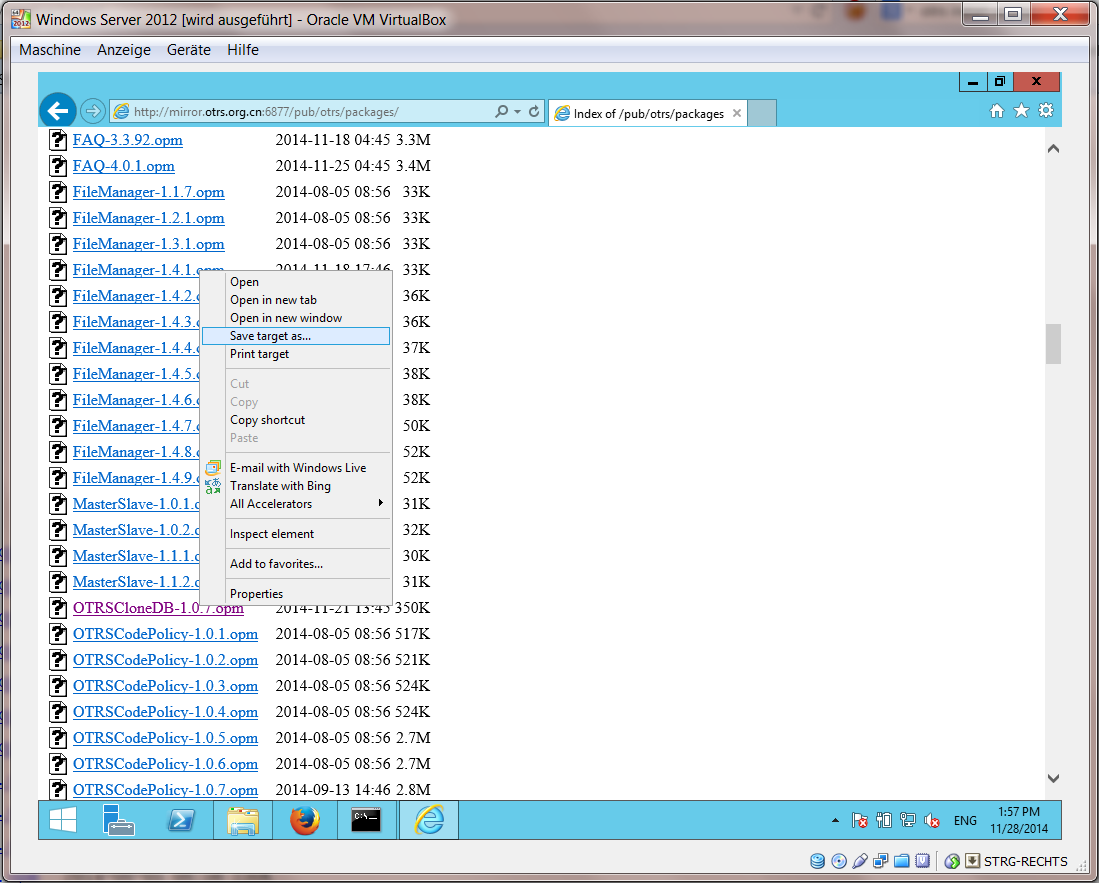
и установите его в вашу систему на Windows:
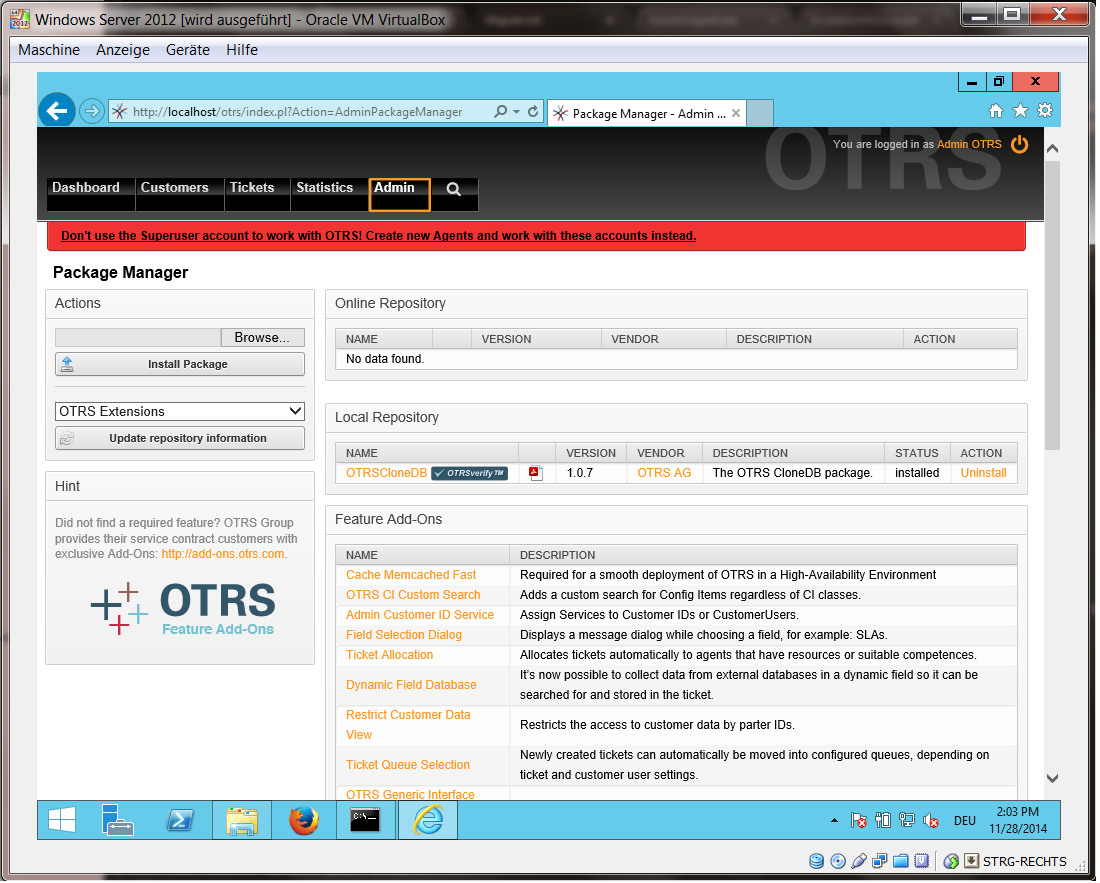
Если у вас были установлены какие-то расширения OTRS/feature addons или собственные разработки, проблем быть не должно. Надо только убедиться, что все из ваших установленных пакетов также имеют совместимость с системами на unix. С пакетами, предоставляемыми OTRS дело обстоит именно так.
Скрипт OTSRCloneDB скопирует базу данных по сети, для этого должен быть включен удаленный доступ к базам данных. Установка различается для различных СУБД, мы здесь опишем включение удаленного доступа к postgresql.
После входа в вашу целевую систему с использованием SSH, необходимо изменить путь к каталогу postgresql:
shell> cd /etc/postgresql/9.4/main
shell> vi postgresql.conf
Добавьте следующую строку в конец файла:
listen_addresses = '*'
Сохраните файл.
shell> vi pg_hba.conf
Добавьте следующую строку в конец файла:
host all all 0.0.0.0/0 md5
Сохраните файл.
Перезапустите сервер postgresql
shell> service postgresql restart
Остановите работающие сервисы на целевой системе:
shell> service cron stop
shell> service apache2 stop
shell> su - otrs
shell> cd /opt/otrs/
shell> bin/Cron.sh stop
shell> bin/otrs.Scheduler.pl -a stop
shell> exit
Скрипт OTRSCloneDB не удаляет данные в существующей базе OTRS, поэтому придется это сделать вручную:
Замените пользователя на пользователя postgresql:
shell> su - postgres
Очистите существующую БД otrs:
shell> dropdb otrs
Создайте новую БД OTRS для пользователя otrs:
shell> createdb --owner=otrs --encoding=utf8 otrs
Верните пользователя root:
shell> exit
Перейдите в каталог OTRS вашей целевой системы:
shell> cd /opt/otrs
и давайте посмотрим на конфигурационный файл вашей целевой системы::
shell> less Kernel/Config.pm
Вы найдете пароль для вашей БД если немного пролистаете файл вниз:
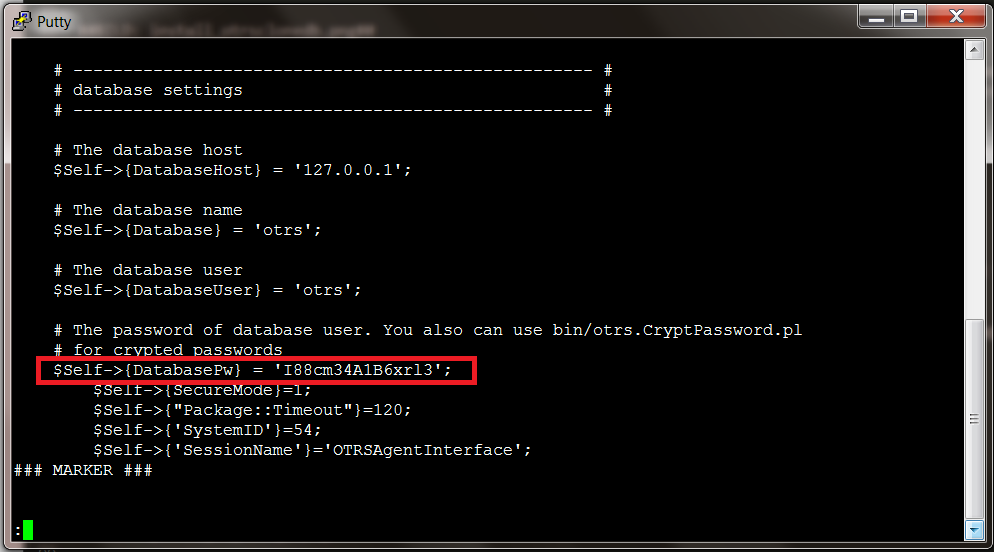
В нашем примере:
I88cm34A1B6xrl3
Запишите пароль, где-нибудь.
Переключитесь обратно на систему под Windows и откройте меню администрирования SysConfig. Выберите группу "OTRSCloneDB" и подгруппу "Configuration":
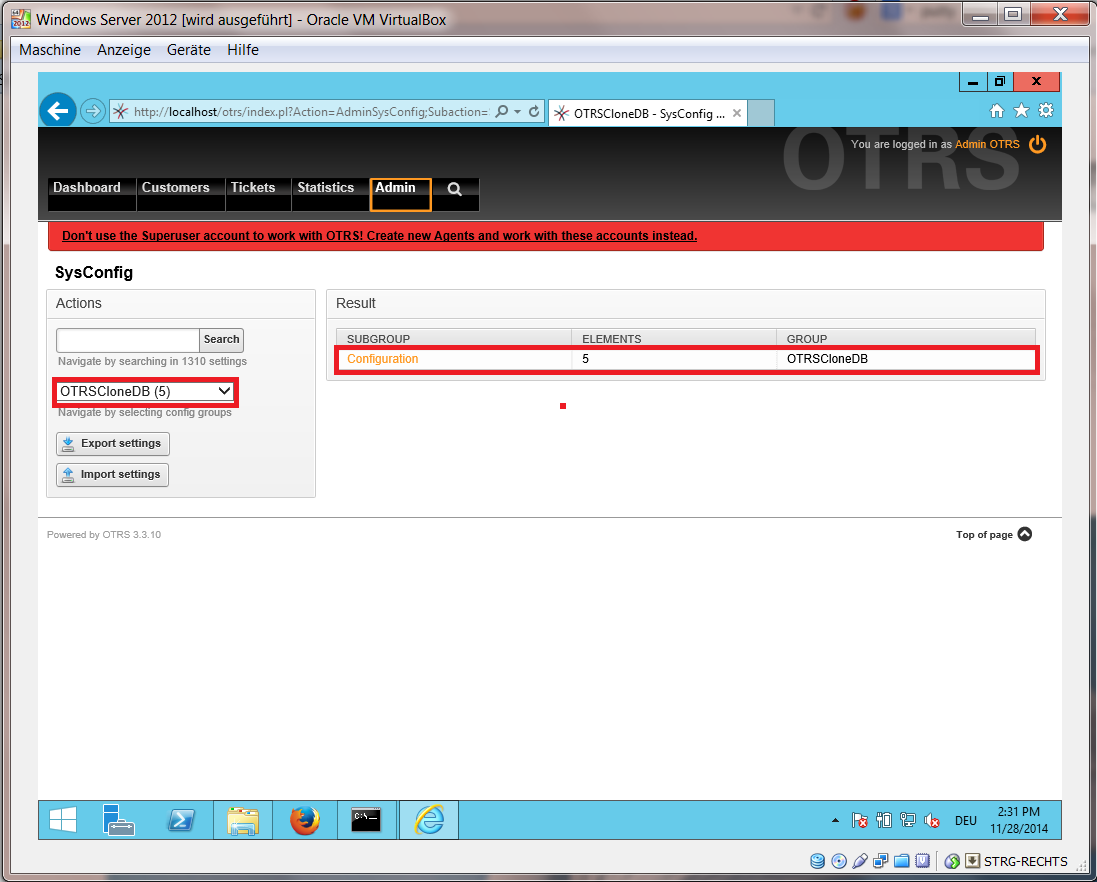
Нужно настроить параметр SysConfig - OTRSCloneDB::TargetSettings, со следующими значениями:
TargetDatabaseHost => 192.168.137.20 (Здесь необходимо ввести ip адрес вашей целевой системы)
TargetDatabase => otrs
TargetDatabaseUser => otrs
TargetDatabasePw => I88cm34A1B6xrl3 (Здесь необходимо ввести пароль на вашей целевой системе)
TargetDatabaseType => postgresql
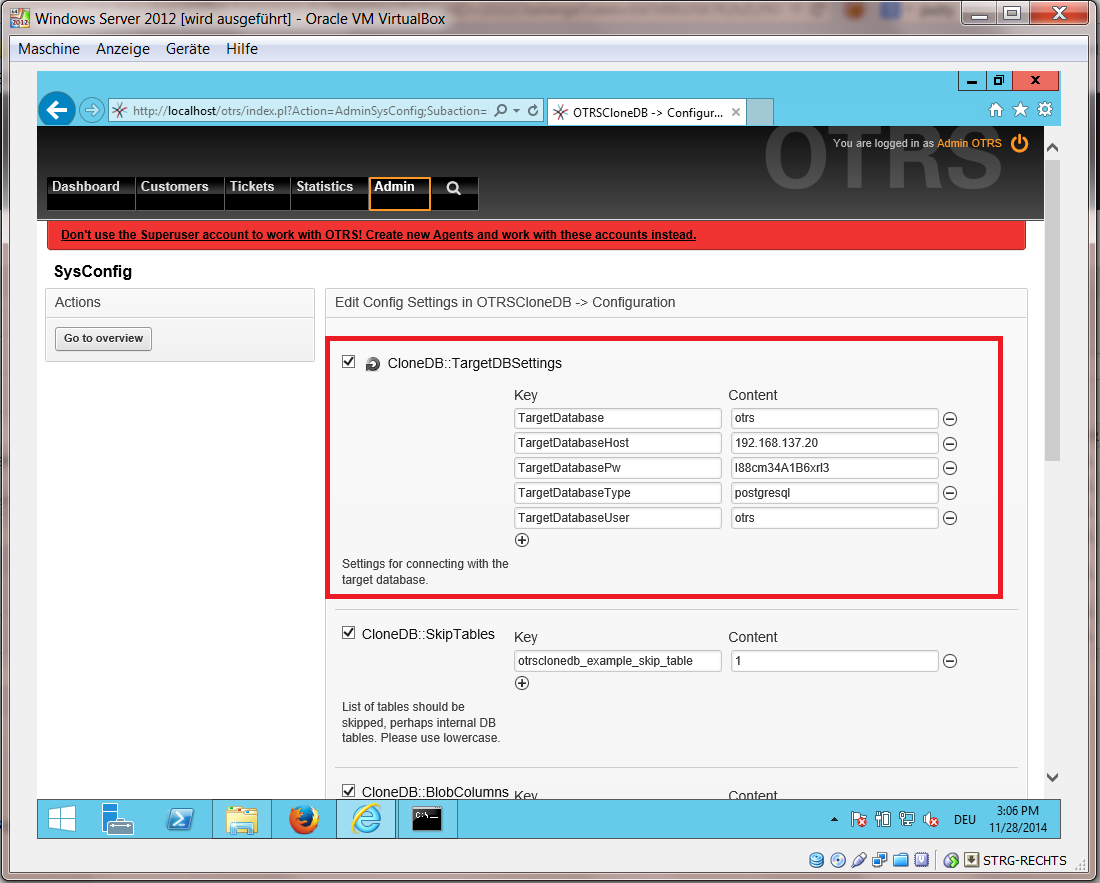
Для запуска скрипта OTRSCloneDB необходимо переключиться в режим командной строки в вашей Windows otrs системе в корневой каталог:
shell> cd "C:\otrs"
Если вы используете StrawberryPerl, то, возможно, потребуется активировать оболочку perl:
shell> StrawberryPerl\portableshell.bat
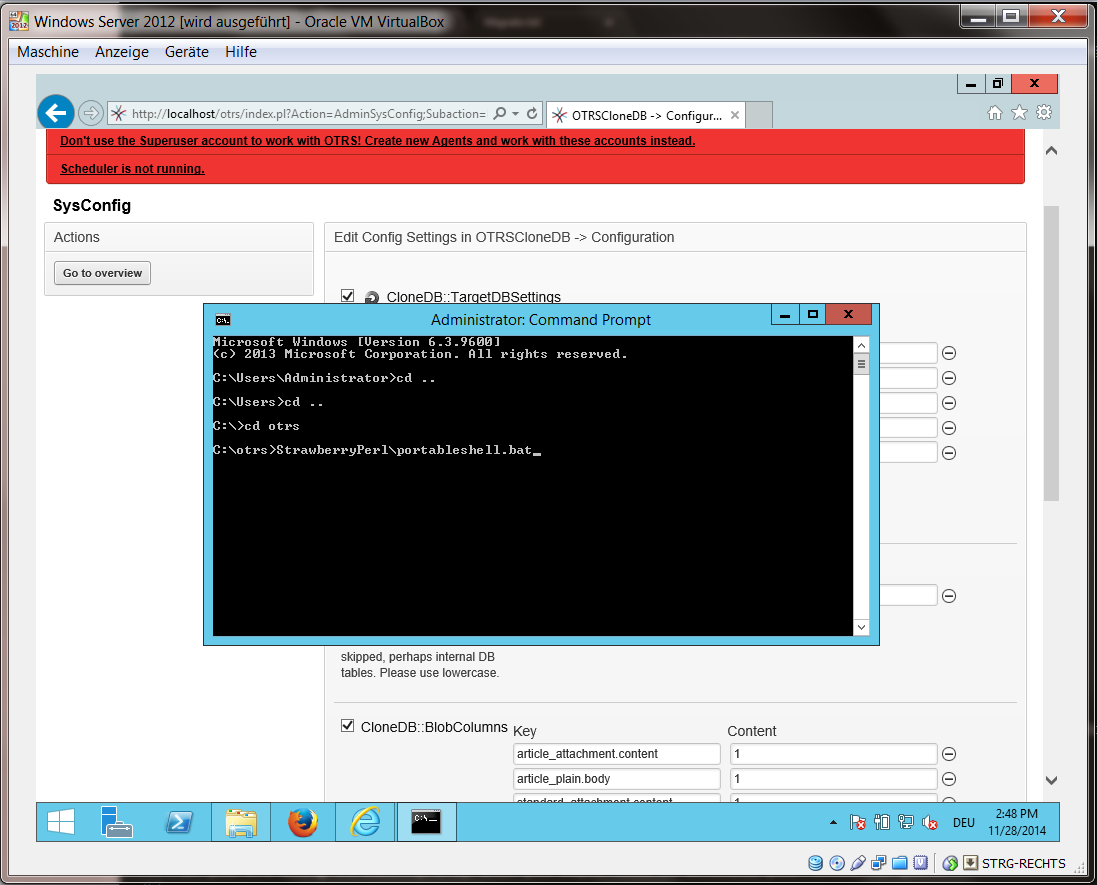
Скрипт OTRSCloneDB расположен в каталоге bin каталога otrs.
shell> cd "OTRS\bin"
Запуск скрипта OTRSCloneDB:
shell> perl otrs.OTRSCloneDB.pl
Теперь вы можете увидеть некоторую информацию о скрипте и его параметрах.

Внимание... Ошибки которые появляются при запуске без параметров говорят о неверном имени входа для БД или проблемами с подключением к СУБД.
Если ошибок не обнаружено, проверьте, что чистый запуск проходит успешно:
shell> perl otrs.OTRSCloneDB.pl -n
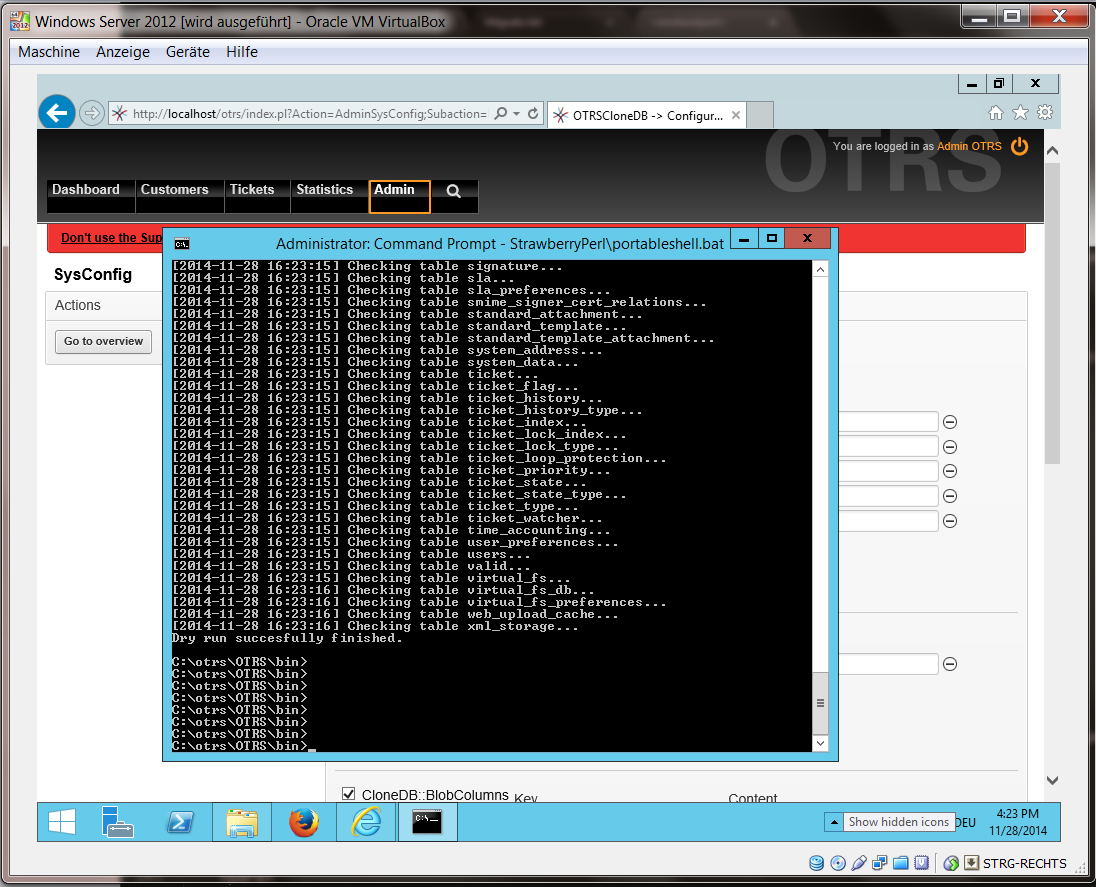
Начните копирование вашей БД и "молитесь":
shell> perl otrs.OTRSCloneDB.pl -r
Пример успешного выполнения выглядит так:
Generating DDL for OTRS.
Generating DDL for package OTRSCloneDB.
Creating structures in target database (phase 1/2)
...
...
Creating structures in target database (phase 2/2)
...
done.
Необходимо скопировать некоторые файлы из старой системы. Это можно сделать, например, с помощью "WinSCP" (можно найти в интернете по фразе "WinSCP"). Скопируйте из нее следующие файлы:
C:/otrs/OTRS/Kernel/Config/GenericAgent.pm
C:/otrs/OTRS/Kernel/Config/Files/ZZZAuto.pm
C:/otrs/OTRS/var/article/*
C:/otrs/OTRS/var/log/TicketCounter.log
в вашу целевую систему:
/opt/otrs/Kernel/Config/GenericAgent.pm
/opt/otrs/Kernel/Config/Files/ZZZAuto.pm
/opt/otrs/var/article/*
/opt/otrs/var/log/TicketCounter.log
Откройте файл /opt/otrs/Kernel/Config/Files/ZZZAuto.pm в целевой системе и замените все пути типа "C:/otrs/OTRS/" на "/opt/otrs/"!
Если вы вручную правили Kernel/Config.pm - скопируйте сделанные изменения в целевую систему. Не копируйте их 1:1, т.к. в новой системе другие настройки БД и пути к файлам!
Переустановите все пакеты с помощью Менеджера пакетов для получения всех дополнительных файлов обратно.
shell> bin/otrs.SetPermissions.pl --otrs-user=otrs --otrs-group=otrs --web-user=www-data --web-group=www-data /opt/otrs
shell> su - otrs
shell> cd /opt/otrs
shell> perl bin/otrs.DeleteCache.pl
shell> perl bin/otrs.LoaderCache.pl -o delete
shell> perl bin/otrs.PackageManager.pl -a reinstall-all
shell> exit
Исправить все права в вашей OTRS системе снова:
shell> bin/otrs.SetPermissions.pl --otrs-user=otrs --otrs-group=otrs --web-user=www-data --web-group=www-data /opt/otrs
Выполните обратно все шаги, сделанные при включении удаленного доступа к базам postgresql в вашей целевой системе.
Смените каталог на postgresql:
shell> cd /etc/postgresql/9.4/main
shell> vi postgresql.conf
Удалите следующую строку в конеце файла:
listen_addresses = '*'
Сохраните файл.
shell> vi pg_hba.conf
Удалите следующую строку в конеце файла:
host all all 0.0.0.0/0 md5
Сохраните файл.
Перезапустите сервер postgresql
shell> service postgresql restart
Запустите сервисы на вашей новой системе:
shell> service cron start
shell> service apache2 start
shell> su - otrs
shell> cd /opt/otrs/
shell> bin/Cron.sh start
shell> bin/otrs.Scheduler.pl -a start
Теперь вы сможете войти в OTRS в браузере целевой системы и работать с импортированными данными из старой системы на Windows.